- Overstappen naar een nieuw account of verhuizen naar een heel ander besturingssysteem is mogelijk na het verwijderen van je Microsoft-account.
- Hieronder vind je de eigenlijke procedure en de voorbereidingen die je moet treffen.
- Dat is de plek waar alles wordt beheerd, dus neem snel een kijkje op onze Microsoft-accountsectie en zorg ervoor dat u de juiste beslissing neemt.
- Aarzel niet om voor vergelijkbare tutorials ook een bladwijzer te maken voor onze Account en aanmeldingshub.
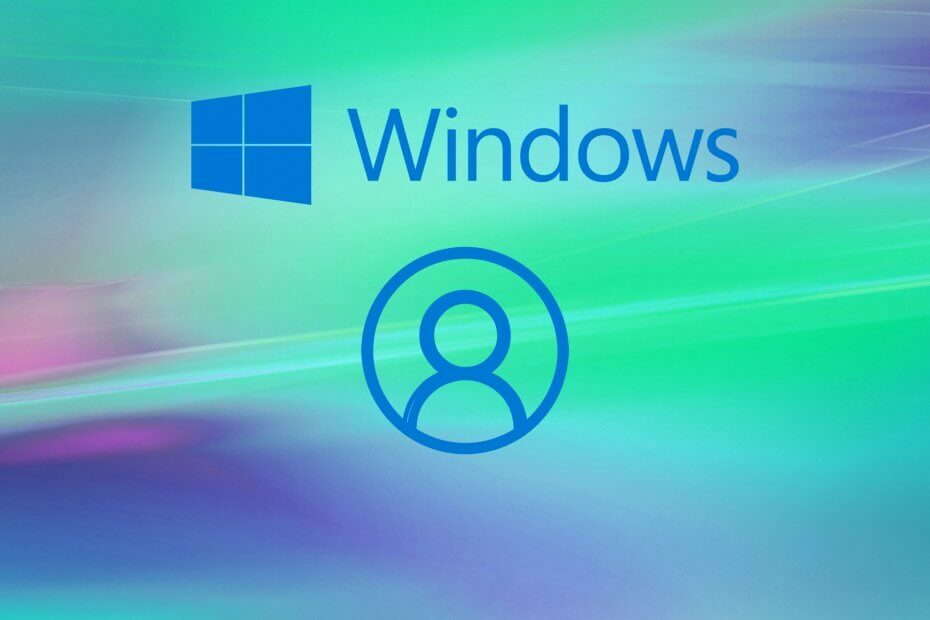
Deze software zorgt ervoor dat uw stuurprogramma's blijven werken en beschermt u zo tegen veelvoorkomende computerfouten en hardwarestoringen. Controleer nu al uw chauffeurs in 3 eenvoudige stappen:
- DriverFix downloaden (geverifieerd downloadbestand).
- Klik Start scan om alle problematische stuurprogramma's te vinden.
- Klik Stuurprogramma's bijwerken om nieuwe versies te krijgen en systeemstoringen te voorkomen.
- DriverFix is gedownload door 0 lezers deze maand.
Sinds voorheen Windows 10, is de mogelijkheid om een Microsoft-account aan te maken altijd voorhanden geweest.
Met dit account kunnen gebruikers toegang krijgen tot alle inhoud van Microsoft, Microsoft-producten kopen, Xbox-gerelateerde producten, en meer.
Echter, zoals bij elk account, wordt het misschien tijd dat u het voorgoed sluit wanneer u denkt dat u het niet langer zult gebruiken.
Dit is vooral het geval bij een Microsoft-account, omdat daar toch al veel gevoelige gegevens worden opgeslagen. Het probleem is dat het sluiten en verwijderen van een Microsoft-account niet zo eenvoudig is.
Daarom hebben we deze stapsgewijze handleiding gemaakt die u precies laat zien hoe u uw Microsoft-account voorgoed kunt sluiten en permanent kunt verwijderen.
Hoe verwijder ik mijn Microsoft-account permanent?
1. Voorbereidingen voor daadwerkelijke accountverwijdering account

- Afmelden voor services waaraan mogelijk een account is gekoppeld.
- Stel een automatische e-mail doorsturen in.
- Dit betekent dat u iedereen moet laten weten dat uw account niet langer beschikbaar is.
- Dit is van toepassing op al uw e-mailadressen die aan dat account zijn gekoppeld en eindigen op:
- Hotmail.com
- Outlook.com
- Live.com
- Msn.com
- Geef al het geld uit dat op de rekening staat.
- Maak back-ups van gegevens.
- Behandel subaccounts.
- Dit kan het onderliggende subaccount zijn dat u mogelijk hebt gemaakt voor het gebruik van Xbox.
- Schakel resetbeveiliging uit op uw apparaten.
2. Uw Microsoft-account verwijderen
- Ga naar de webpagina van Microsoft.
- Ga naar deSluit je account bladzijde.
- Voer het e-mailadres in dat aan dat account is gekoppeld.
- Klik De volgende.
- Typ je wachtwoord.
- Log in.
- Klik De volgende.
- Vink elk selectievakje aan nadat u hebt gelezen wat het verwijderen van uw account inhoudt.
- Klik op de vervolgkeuzepijl en selecteer de reden waarvoor u uw account verwijdert.
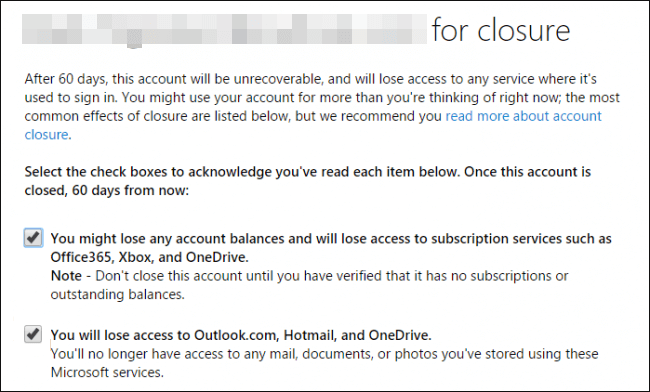
- Selecteer een van de opties.
- Selecteer Account markeren voor sluiting.
- Klik op Gedaan.
Als u deze stappen volgt, wordt uw account niet meer beschikbaar en wordt het binnen 60 dagen permanent verwijderd.
Binnen die tijdspanne kunt u uw account altijd herstellen alsof er niets is gebeurd, zonder de bijbehorende gegevens, geld of e-mailadressen te verliezen.
E-mails die in die periode zijn ontvangen, gaan echter voor altijd verloren, daarom is het belangrijk om iedereen te laten weten dat u uw account verwijdert.
Wat zijn uw redenen om uw Microsoft-account te verwijderen? Laat het ons weten in de comments hieronder.
Veel Gestelde Vragen
Om uw Microsoft-account permanent te verwijderen, gaat u naar de webpagina van Microsoft en opent u de pagina Uw account sluiten, zoals hierin beschreven toegewijde gids.
Wanneer u een Microsoft-account sluit, worden uw e-mail en alle accountinstellingen van de servers verwijderd. Daarom moet u back-ups maken van alle gegevens met behulp van een geweldige back-upsoftwaretool.
Een Microsoft-account verwijderen uit uw Android telefoon kan worden gedaan door in te voeren in Applicaties > E-mail > Accounts.


